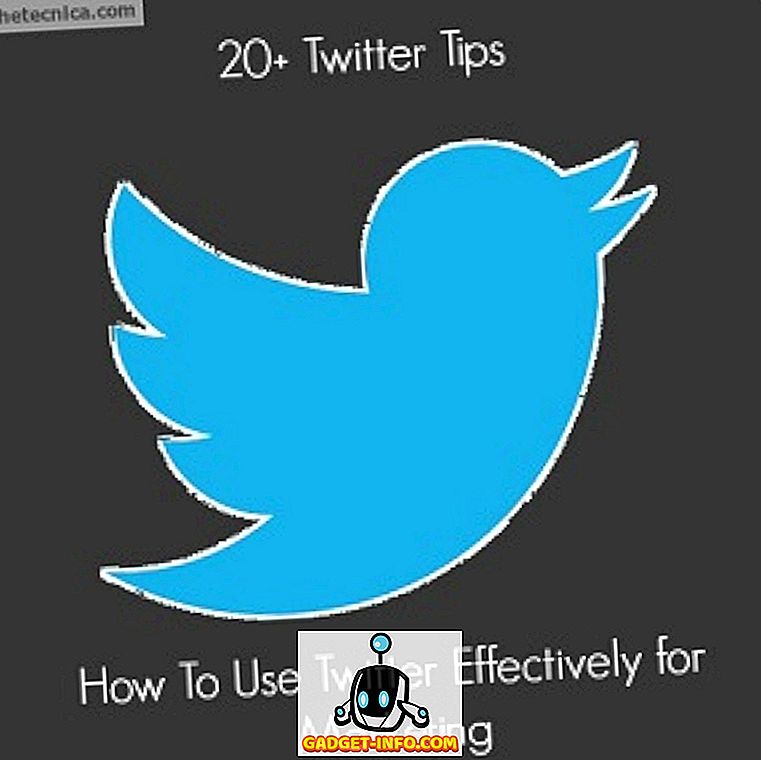I depositi di cloud sono in aumento da un po 'di tempo. Google Drive e Dropbox stanno chiaramente guidando la gara, con altre piattaforme cloud non molto indietro. In questa corsa, Microsoft ha anche snocciolato la propria piattaforma OneDrive. Microsoft, nel suo tentativo di promuovere OneDrive, spedisce Windows 10 con OneDrive preinstallato. Detto questo, la maggior parte degli utenti, incluso me, preferisce altre soluzioni cloud. Il problema è che Microsoft limita l'utente a disinstallare OneDrive dai loro sistemi. OneDrive in sé è un software di memoria molto hogging che utilizza molte risorse di sistema e dati di rete ed è completamente inutile per qualsiasi utente che desideri non utilizzarlo. Se anche tu sei uno di questi utenti che si chiede come disabilitare o disinstallare OneDrive dal loro sistema, continua a leggere mentre ti diciamo come puoi rimuovere OneDrive da Windows 10:
Rimuovi OneDrive da Windows 10 utilizzando il prompt dei comandi
- Aprire il prompt dei comandi con i privilegi di amministratore. Per fare ciò, fare clic con il tasto destro del mouse sull'opzione del prompt dei comandi e fare clic su "Esegui come amministratore" .

- Una volta aperta la finestra del prompt dei comandi, immettere il seguente comando per chiudere tutte le istanze in esecuzione di OneDrive.
taskkill / f / im OneDrive.exe

- Dopodiché, digita il seguente comando e premi Invio per eseguire una disinstallazione invisibile di OneDrive dal tuo sistema.
Se utilizzi un sistema Windows 10 a 32 bit, digita
% SystemRoot% \ System32 \ OneDriveSetup.exe / uninstall
oppure se stai utilizzando un sistema Windows 10 a 64 bit, quindi digita
% SystemRoot% \ SysWOW64 \ OneDriveSetup.exe / uninstall

Si noti che poiché si tratta di una disinstallazione invisibile all'utente, non verrà visualizzata una finestra di dialogo di conferma o di avanzamento, ma OneDrive verrà disinstallato dal PC Windows 10.
Disinstalla ufficialmente OneDrive in Windows 10 Creators Edition
Microsoft si era resa conto dell'errore di imporre con forza OneDrive ai propri utenti. Con il lancio di Windows 10 Creators Update 1703 (Build Number 14986), Microsoft OneDrive è disponibile come applicazione standalone, che può essere facilmente disinstallata dal Pannello di controllo stesso. Per fare ciò, procedi nel seguente modo:
- Aprire il Pannello di controllo e selezionare "Programmi" per aprire l'elenco dei programmi installati sul proprio sistema.

- Scorri verso il basso e seleziona "Microsoft OneDrive" dall'elenco. Quindi, fare clic sul pulsante "Disinstalla" nella barra multifunzione per disinstallare il software dal sistema.

Elimina OneDrive Remnants in Windows 10
Anche dopo che l'applicazione OneDrive è stata disinstallata, la sua cartella e le voci di registro rimarranno sul tuo PC. Pertanto, è possibile rimuoverli immettendo i seguenti comandi nella finestra del prompt dei comandi.
- Apri il prompt dei comandi con i privilegi di amministratore.
- Digitare i seguenti comandi per eliminare tutte le cartelle correlate a OneDrive e i relativi contenuti:
rd "% UserProfile% \ OneDrive" / Q / S rd "% LocalAppData% \ Microsoft \ OneDrive" / Q / S rd "% ProgramData% \ Microsoft OneDrive" / Q / S rd "C: \ OneDriveTemp" / Q / S

- Al prossimo avvio, digitare i seguenti comandi per rimuovere OneDrive dalla chiave di registro della struttura di cartelle di file Explorer:
REG Elimina "HKEY_CLASSES_ROOT \ CLSID \ {018D5C66-4533-4307-9B53-224DE2ED1FE6}" / f REG Elimina "HKEY_CLASSES_ROOT \ Wow6432Node \ CLSID \ {018D5C66-4533-4307-9B53-224DE2ED1FE6}" / f 
Ripristina OneDrive sul tuo PC
Nel caso in cui cambi idea e desideri reinstallare Microsoft OneDrive sul tuo sistema, puoi farlo facilmente. Per fare ciò, procedi nel seguente modo:
- Inserisci il seguente percorso nel tuo File Explorer:
% SystemRoot% \ SysWOW64 \

- Una volta lì, esegui semplicemente il programma OneDriveSetup.exe per installare facilmente Microsoft OneDrive sul tuo sistema.

Rimuovi OneDrive facilmente dal tuo PC Windows 10
Anche se Microsoft OneDrive è una straordinaria opzione di archiviazione cloud, potresti preferire qualcos'altro. Qualunque siano le tue ragioni, ora puoi disinstallare facilmente OneDrive da Windows 10 e, se non vuoi disinstallarlo completamente, puoi disattivare OneDrive in Windows 10. Quindi, quali sono i motivi per rimuovere OneDrive da Windows 10? Fateci sapere i vostri pensieri su OneDrive in Windows 10 nella sezione commenti qui sotto.